秒变135排版大神!一文看懂13编辑器(GIF版)操作指南,滑动颜色圆圈或根据自己需求,完成换色,从“选中替换”到“段落设置” 这些功能可点赞,“图文同步”功能使用流程(附完整功能),多图文同步!图片边框阴影、图片圆角效果如何,从“背景”到“表格” 这些功能你get到了吗,小三儿诚意满满送干货:小米10拼图,【拼图攻略】1号和2号 容易就可以归位(附攻略),1000 块成人拼图放入!一文看懂这张图图攻略(附攻略),1000块大拼图!方块拼接方法很重要(附图表).

换色拼图攻略
撸完本篇教程,我成了排版大神!
今天,送大家一份《135编辑器(GIF版)操作指南》,满满的干货,看完本篇文章,秒变135排版大神!
“秒刷”功能
使用流程:
选中需要秒刷的图文,点击想使用的样式,便可一秒完成该样式的秒刷。需要注意所选内容与样式的契合度。
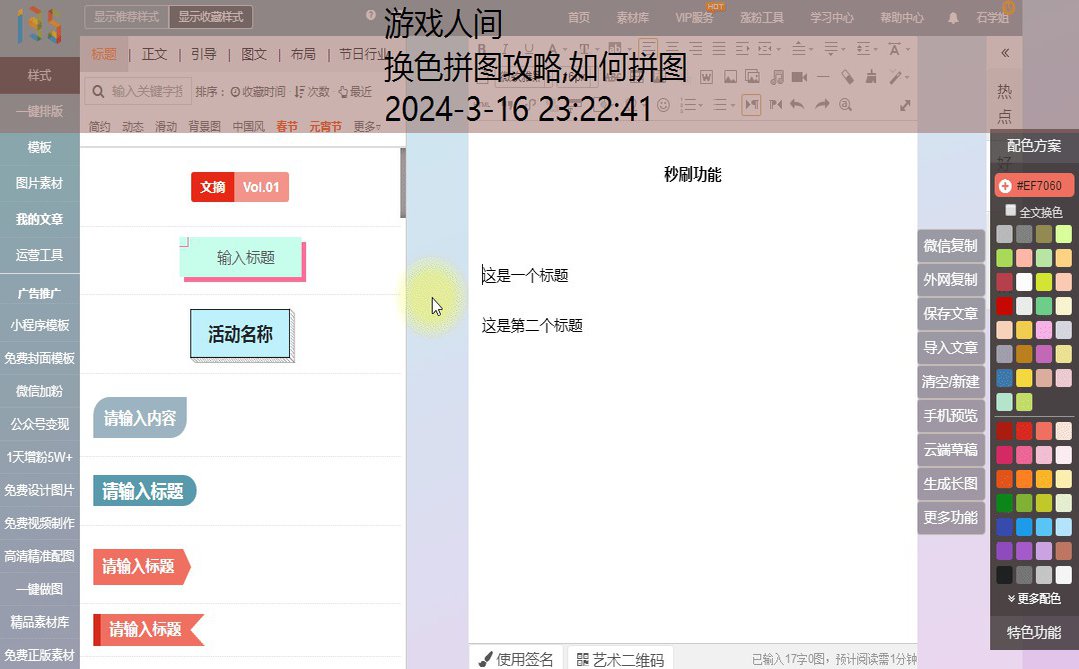
“调整样式宽度”功能
使用流程:
点击想改变宽度的样式,在弹窗中,滑动“调整宽度比例”工具条,完成样式宽度调整。

“样式换色”功能
使用流程:
点击(支持换色的)样式,选择“配色方案”中相应颜色,完成换色。

“全文换色”功能
使用流程:
勾选“配色方案”中“全文换色”按钮,再次点击配色方案中相应配色,完成全文换色。

“手动调整颜色”功能
使用流程:
点击配方方案配色区域,滑动颜色圆圈或根据自己需求,左侧填入RGB数值,完成换色。

“传递”功能
使用流程:
同一样式,在功能弹窗中点击“传递”,可将样式的颜色、宽度比例传递到其他相同样式。
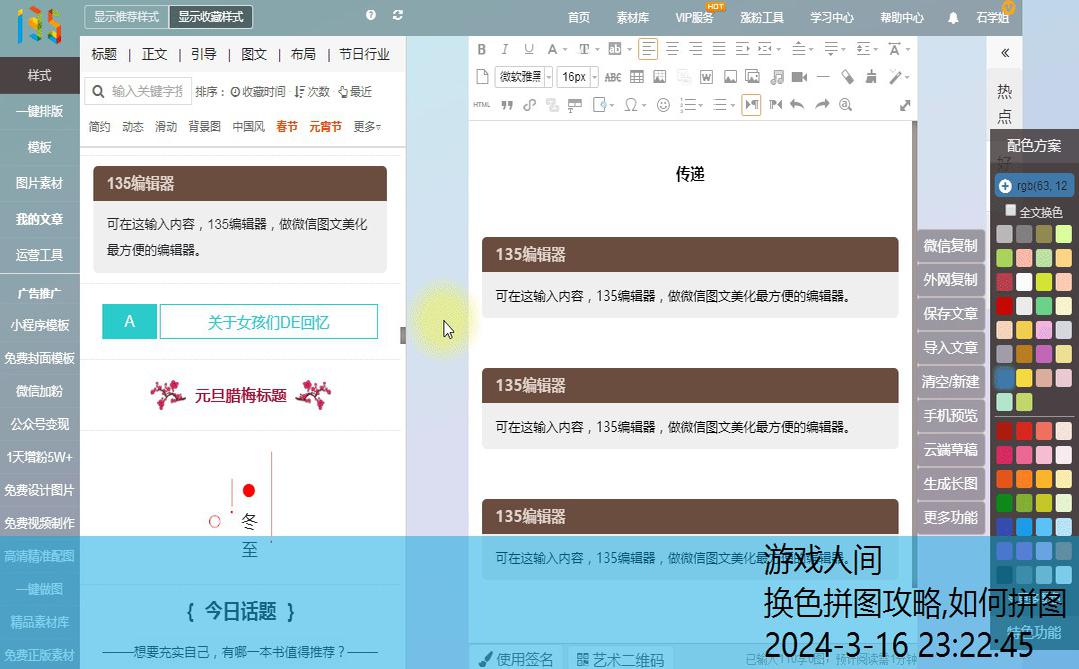
“旋转角度”功能
使用流程:
点击样式,滑动工具条按钮或在左侧填入数值,即可旋转样式角度。

“上移/下移”功能
使用流程:
点击样式,在点击功能弹窗中的“上移/下移”,即可使样式上下移动(可跳跃样式)

“自动编号”功能
使用流程:
点击序号样式,在弹窗栏中,点击“自动编号”。单个样式可使用鼠标滑轮直接修改序号。

“转为图片”功能
使用流程:
点击相应样式,在弹窗中选择“转为图片”。根据样式内容不同,转为图片所花费时间有所不同。

“边框”功能
使用流程:
点击样式,在弹窗中选择“边框”,调节相应数值,完成边框的修改。
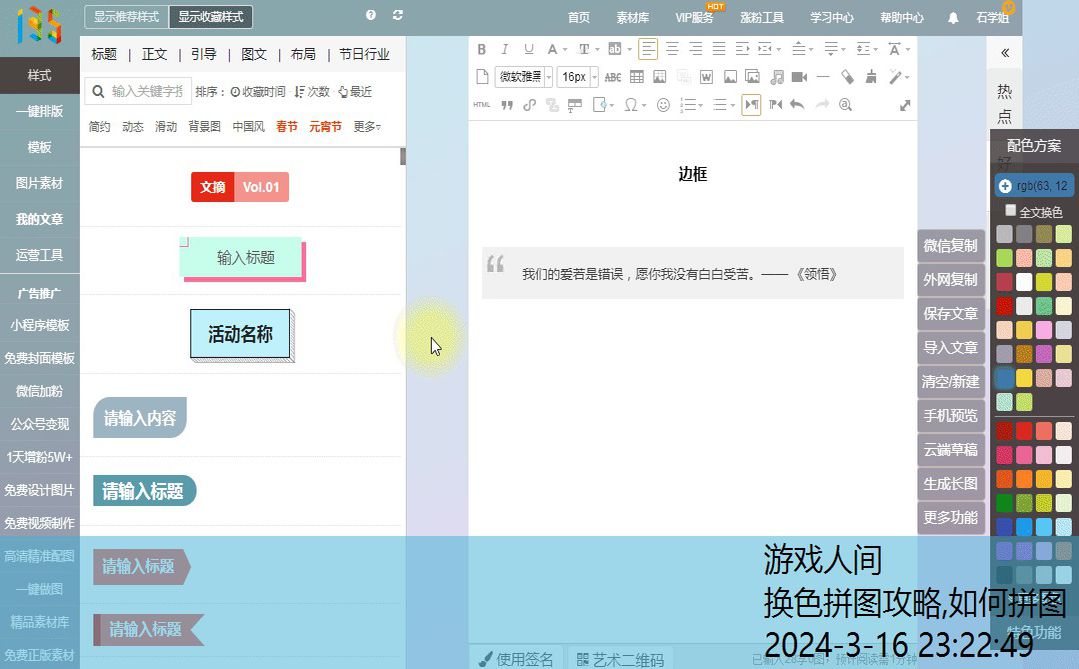
“前/后空行”功能
使用流程:
点击样式,在弹窗中点击前空行,该样式前即出现空行,后空行同之。

“选中(样式替换)”功能
使用流程:
点击想要被替换的样式,在弹窗中点击“选中”,接着点击想替换成的样式。

“段落设置”功能
使用流程:
点击段落样式,在弹窗中选择“段落”,设置相应数值,完成段落设置。

“保存模板”功能
使用流程:点击修改好的样式,再在功能弹窗中点击保存,即可将样式保存在模板中,方便直接使用,避免多次使用仍需修改。

“导入文章”功能
使用流程:
点击功能按钮区“导入文章”按钮,输入符合相应规定的链接,即可完成文章导入。

“文档导入”功能
使用流程:
点击上方工具栏“文档导入”按钮,选择相应文档,完成上传;若图片粘贴出现问题,则再点该功能左侧按钮即可侠风前传魔兽攻略。

“生成长图”功能
使用流程:
点击右侧“更多功能”按钮,选择相应宽度生成长图按钮,下载完成即可。

“一键排版”功能
使用流程:
编辑区内放置需要排版的内容,选择相应的一键排版模板,即可瞬间完成排版工作。

“微信复制”功能
使用流程:
图文排版好后,点击微信复制,将素材复制到微信后台的新建图文中,添加封面标题等信息,预览后群发(注意及时更新Flash)

“单图文同步”功能
使用流程:
图文排版完成后,点击保存文章,填好标题摘要封面等信息,勾选同步的公众号,点击保存文章即可。同步需授权公众号到135。

“多图文同步”功能
使用流程:
点击左侧“我的文章”,选择多图文同步,调整多图文位置,完成同步。

“加/去边框”功能
使用流程:
点击图片,在点击特色功能中的加边框给图片添加边框,点击去边框方可去掉加上的边框。

“加/去阴影”功能
使用流程:
点击图片,在点击特色功能中的加阴影给图片添加阴影,点击去阴影方可去掉加上的阴影。

“图片边框阴影”功能
使用流程:
点击图片,再点击功能弹窗中的图片边框阴影,选择不同的边框阴影模板,实现边框阴影效果。

“加/去圆角”功能
使用流程:
点击图片,在点击特色功能中的加圆角给图片添加圆角,点击去圆角方可去掉加上的圆角。

“图片圆角”功能
使用流程:
点击图片,再点击功能弹窗中的图片边框阴影,左上角滑动圆角工具条,实现图片圆角效果。

“背景”功能
使用流程:
文章排版完成后,点击工具栏背景按钮,可以设置单色背景,也可以自己上传背景图,也可以选择在线背景图,然后点击确定,完成背景设置。

“两侧边距”功能
使用流程:
文案编辑完成后,直接点击两侧边距,对全文进行边距设置;选中相应文字段落,再点击使用两侧边距,则对选中文字段落进行边距设置。

“删除线”功能
使用流程:
选中文字,在弹窗中点击带有划横线的ABC字型按钮,即可完成功能使用。

“表格”功能
使用流程:
使用表格时,对表格进行修改,可直接在表格上右键,调出修改菜单进行修改。

“字符边框”功能
使用流程:
选中文字,在弹窗中点击带有方框的A字型按钮,即可完成功能使用。

“查询替换”功能
使用流程:
点击上方工具栏右下角“查询替换”按钮,输入相应内容,即可完成替换。

“自动排版”功能
使用流程:
点击工具栏右侧“自动排版”按钮,选择相应操作,完成自动排版。


“使用签名”功能
使用流程:
在编辑区底部,点击管理签名–新建签名–输入相应内容,完成签名的设置。

“投稿通道”功能
使用流程:
点击保存文章后,再弹窗中选择另存图文给其他用户,输入对方用户编号即可完成投稿。135编辑器官方投稿通道编号为:135。

我是小三儿
诚意满满送干货
如何拼图
1.
以小米10,系统MIUI12.0,夸克浏览器为例。
打开夸克浏览器

2.
点击”实用工具”

3.
点击”生成长图”

4.
选择几张图,点击”导入”

5.
点击”导出”

6.
点击”完成”即可

色的拼图字体
拼图照片文字很简单,只需要选择一款专业的拼贴软件,例如Photoshop、Canva或者PicCollage等。在软件中选择照片和文字素材,将它们进行拼接和排版。可以按照需求来调整文字和图片的大小和形状,并在需要的位置添加特效和边框。最后,保存照片和文字合成图,分享到社交媒体或者印制出来。拼图照片文字是一种很有趣的创意表达方式,通过它可以表达丰富的情感和情绪,同时增强照片的观赏性和有趣性,给人们带来精彩的视觉体验。
拼图攻略
1号和2号拼图比较容易就可以归位,第三块拼图相对较难。
2. 我们将3号拼图移动到正确位置的相邻位置,此时不能直接将3号拼图归位。我们要先将拼图全部下移,为1好拼图留下空间。
3. 1号拼图有空间后,就可以直接向右移动,然后2号拼图跟着1号拼图移动。这样3号拼图周围就没有干扰的拼图,可以为3号拼图提供换位的空间。
4. 直接以3号拼图为中心,将3块拼图进行顺时针或者逆时针的换位,直到3号拼图进入到正确的位置。随后2号拼图和1号拼图原路返回。
拼图1000片拼图攻略
将 1000 块成人拼图放入拼图框可以按照以下步骤进行:
1. 准备拼图框:确保你有一个适合 1000 块拼图的拼图框。框的尺寸应该与完成的拼图尺寸相匹配。
2. 整理拼图:在开始放入拼图框之前,先将完成的拼图仔细整理好,确保所有拼图块都正确拼接在一起。
3. 从边缘开始:将拼图的一个边缘对齐拼图框的一个边缘。可以从左上角或其他角落开始。
4. 逐步放置:一块一块地将拼图放入框中。从边缘向内部逐渐填充,确保每块拼图都平整地放置在框内。
5. 调整和对齐:在放置过程中,可能需要稍微调整一些拼图块的位置,以确保整体拼图的对齐和美观。
6. 按压固定:当所有拼图块都放入框中后,轻轻按压拼图,使其牢固地固定在框内。
7. 检查和修正:检查一遍整个拼图,确保没有拼图块凸起或歪斜。如果需要,可以进行微调。疯狂的棺材攻略26

8. 固定和展示:如果拼图框有固定装置(如螺丝或卡扣),按照框的说明将其固定,以确保拼图框保持稳定。
需要注意的是,在放置拼图过程中要耐心和仔细,尤其是对于 1000 块的大拼图。如果遇到困难或不确定,可以参考拼图框的使用说明或寻求他人的帮助。完成后,你可以将拼图框挂在墙上或放置在展示架上,欣赏你的努力成果。祝你成功!
拼图诀窍
方块拼图的技巧就是先将中间部分进行拼接,拼接完成以后再拼,上面跟下面尽量按照图形的长度来进行对接







